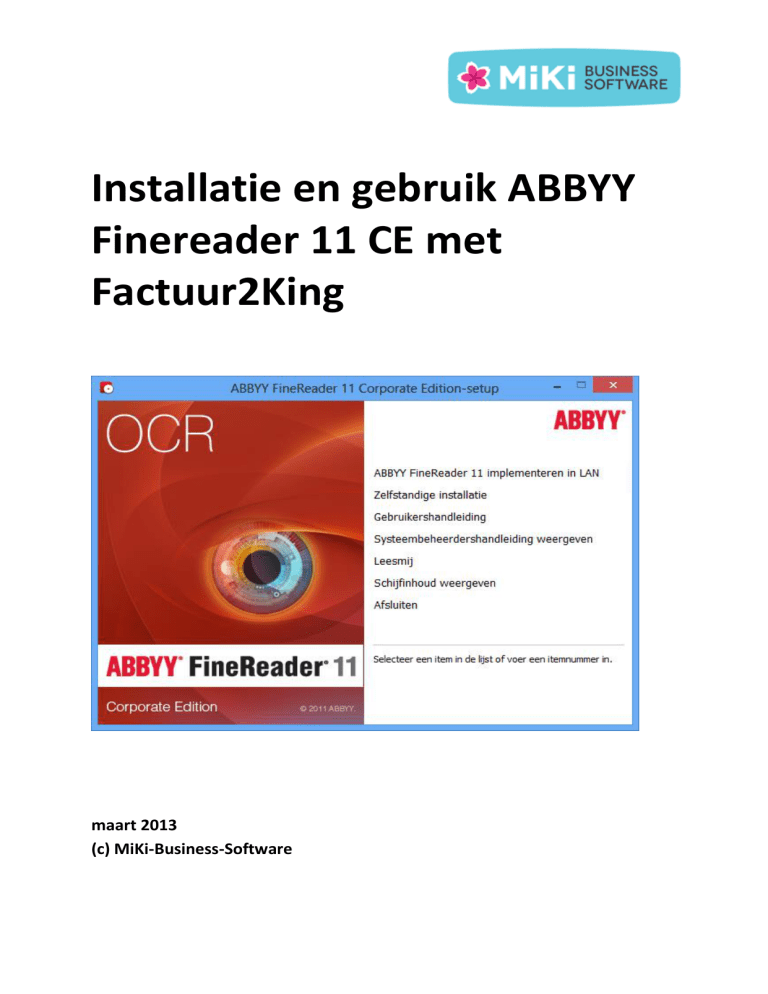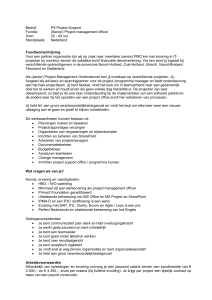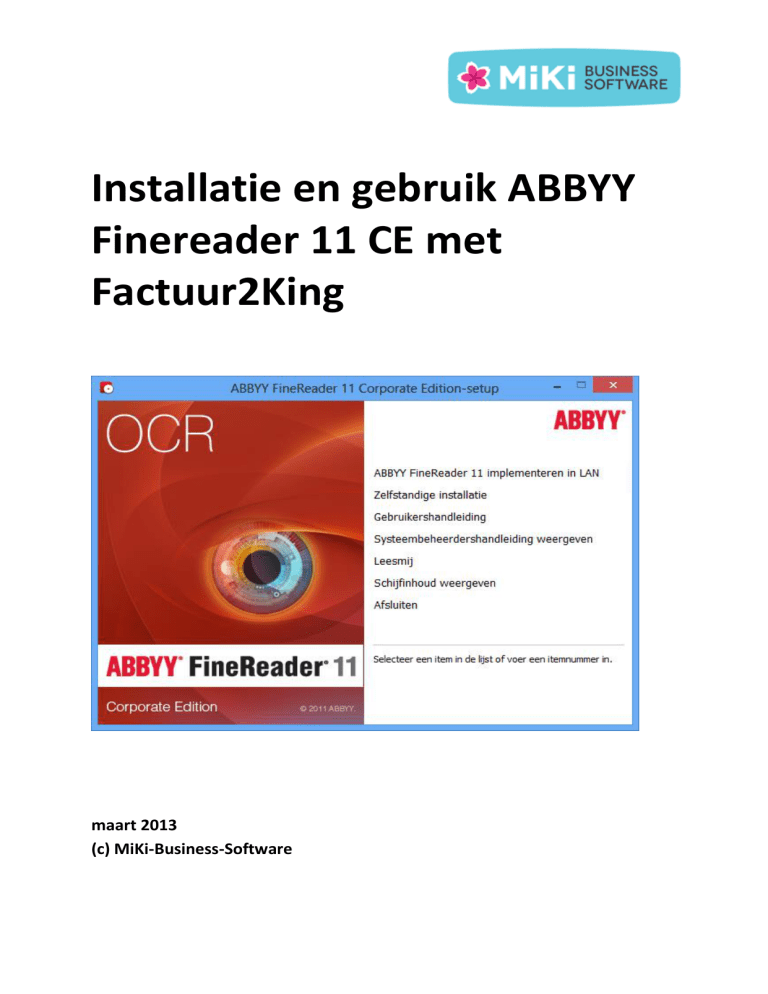
Installatie en gebruik ABBYY
Finereader 11 CE met
Factuur2King
maart 2013
(c) MiKi-Business-Software
Pagina |2
INHOUDSOPGAVE
ABBYY Finereader 11 en Factuur2king .................................................................................................... 3
Systeemeisen finereader 11: ............................................................................................................... 4
1.
Installatie ABBYY Finereader 11 ce:................................................................................................. 5
2.
Factuur door FineReader halen voor Factuur2King ...................................................................... 12
3.
ABBYY Hot Folder inrichten voor Factuur2King ............................................................................ 15
3.1 Inrichten Hot Folder .................................................................................................................... 16
Installatie en gebruik ABBYY Finereader 11 CE met Factuur2King | MiKi-Business-Software
Weteringschans 129-1 | 1017 SC Amsterdam | [email protected] | 020-6247284
Pagina |3
ABBYY FINEREADER 11 EN FACTUUR2KING
Installeer ABBYY Finereader 11 Corporate Edition als uw scanner niet beschikt over een
tekstherkenningsmogelijkheid voor het doorzoekbaar maken van PDF bestanden.
Factuur2King voert zijn analysewerkzaamheden uit op PDF bestanden die doorzoekbaar zijn. Dit
betekent dat de tekst in een PDF Factuur selecteerbaar moet zijn om succesvol de verschillende
gegevens uit te kunnen lezen.
Bij deze factuur is het bijvoorbeeld niet mogelijk om de adresgegevens te kopiëren, er blijft een
vierkant vlak op de PDF staan:
De factuur moet eerst omgezet worden naar een zogenaamde ‘doorzoekbare PDF’. Dit kan met
behulp van ABBYY FineReader 11 Corporate Edition op twee verschillende manieren: door handmatig
het bestand in FineReader 11 te openen of door het bestand in een zogenaamde ‘Hot Folder’ te
plaatsen.
Het eindresultaat is dat tekst in de factuur wel kan worden geselecteerd:
Om optimaal gebruik te maken van ABBYY Finereader 11 is de Corporate Edition vereist. Deze biedt
de mogelijkheid om een zogenaamde ‘hot folder’ toe te wijzen zodat afbeeldingen en PDF bestanden
die niet doorzoekbaar zijn gemaakt door de scanner door het tekstherkenningsproces (OCR) van
ABBYY Finereader doorzoekbaar gemaakt kunnen worden.
Installatie en gebruik ABBYY Finereader 11 CE met Factuur2King | MiKi-Business-Software
Weteringschans 129-1 | 1017 SC Amsterdam | [email protected] | 020-6247284
Pagina |4
SYSTEEMEISEN FINEREADER 11:
Microsoft Windows XP/Vista/7/8, Microsoft Windows Server 2003/2008/2008R2;
PC met 1GB RAM, bij systemen met meerdere processoren is 512MB extra vereist voor elke
processor kern;
700MB harde schijf ruimte voor gemiddelde programma installaties en 700MB voor de
werking van het programma;
Indien er gescand wordt vanuit Finereader is een TWAIN- of WIA-compatible scanner,
camera of fax vereist;
Actieve internetverbinding voor het activeren van het serienummer.
Installatie en gebruik ABBYY Finereader 11 CE met Factuur2King | MiKi-Business-Software
Weteringschans 129-1 | 1017 SC Amsterdam | [email protected] | 020-6247284
Pagina |5
1. INSTALLATIE ABBYY FINEREADER 11 CE:
Start het installatieprogramma van ABBYY_FineReader_11_CE (de naam van het installatiebestand is
verschillend per versie en besturingssysteem) en kies voor Zelfstandige installatie:
Installatie en gebruik ABBYY Finereader 11 CE met Factuur2King | MiKi-Business-Software
Weteringschans 129-1 | 1017 SC Amsterdam | [email protected] | 020-6247284
Pagina |6
Installatie en gebruik ABBYY Finereader 11 CE met Factuur2King | MiKi-Business-Software
Weteringschans 129-1 | 1017 SC Amsterdam | [email protected] | 020-6247284
Pagina |7
U kunt de standaardinstallatie uitvoeren of kiezen voor een aangepaste setup:
Kiest u voor de aangepaste setup, zorg er dan voor dat in ieder geval ABBYY Hot Folder actief is:
Installatie en gebruik ABBYY Finereader 11 CE met Factuur2King | MiKi-Business-Software
Weteringschans 129-1 | 1017 SC Amsterdam | [email protected] | 020-6247284
Pagina |8
Maak eventueel een snelkoppeling aan:
Installatie en gebruik ABBYY Finereader 11 CE met Factuur2King | MiKi-Business-Software
Weteringschans 129-1 | 1017 SC Amsterdam | [email protected] | 020-6247284
Pagina |9
Start ABBYY FineReader 11 op, u krijgt dan direct de vraag de licentie te activeren.
Voer hier de licentiecode die u bij aanschaf van ABBYY FineReader 11 heeft ontvangen:
Installatie en gebruik ABBYY Finereader 11 CE met Factuur2King | MiKi-Business-Software
Weteringschans 129-1 | 1017 SC Amsterdam | [email protected] | 020-6247284
P a g i n a | 10
Het eenvoudigst is activatie via internet:
Geef de contactinformatie in die wordt gevraagd en druk op Volgende om de activatie uit te voeren.
Installatie en gebruik ABBYY Finereader 11 CE met Factuur2King | MiKi-Business-Software
Weteringschans 129-1 | 1017 SC Amsterdam | [email protected] | 020-6247284
P a g i n a | 11
U kunt nu ABBY FineReader 11 Corporate Edition opstarten:
Installatie en gebruik ABBYY Finereader 11 CE met Factuur2King | MiKi-Business-Software
Weteringschans 129-1 | 1017 SC Amsterdam | [email protected] | 020-6247284
P a g i n a | 12
2. FACTUUR DOOR FINEREADER HALEN VOOR FACTUUR2KING
Facturen die geen doorzoekbare tekst hebben kunt u omzetten naar een doorzoekbare factuur door
ABBYY FineReader 11 op te starten en op de Nieuwe Taak knop links bovenin het scherm te drukken:
Kies voor Bestand (afbeelding) naar PDF en laat de standaard opties (Automatisch Selecteren,
Volledige kleuren, Tekst onder paginabeeld, Uitgebalanceerd en PDF) staan.
Navigeer naar de map waar de te verwerken factuur staat en selecteer het bestand:
Druk op Open
Installatie en gebruik ABBYY Finereader 11 CE met Factuur2King | MiKi-Business-Software
Weteringschans 129-1 | 1017 SC Amsterdam | [email protected] | 020-6247284
P a g i n a | 13
Het bestand wordt geopend:
FineReader is bezig met herkennen van het document:
FineReader toont met groene blokken welke delen zijn herkend:
Installatie en gebruik ABBYY Finereader 11 CE met Factuur2King | MiKi-Business-Software
Weteringschans 129-1 | 1017 SC Amsterdam | [email protected] | 020-6247284
P a g i n a | 14
Om het document op te slaan ga naar Verzenden en kies Opslaan als PDF-document:
Het bestand is nu doorzoekbaar, het adres kan bijvoorbeeld worden gekopieerd naar het Kladblok:
Dit is echter niet de meest efficiënte manier voor het verwerken van meerdere facturen. Door
gebruik te maken van de zogenaamde ‘Hot Folder’ functionaliteit van ABBYY FineReader 11
Corporate Edition hoeft u deze handmatige stappen niet uit te voeren.
Meer informatie over de werking kunt u ook vinden in de handleiding van ABBYY FineReader 11
Corporate Edition.
Installatie en gebruik ABBYY Finereader 11 CE met Factuur2King | MiKi-Business-Software
Weteringschans 129-1 | 1017 SC Amsterdam | [email protected] | 020-6247284
P a g i n a | 15
3. ABBYY HOT FOLDER INRICHTEN VOOR FACTUUR2KING
Gescande bestanden kunt u automatisch laten omzetten naar doorzoekbare PDF bestanden door
gebruik te maken van de ABBYY Hot Folder mogelijkheid. Dit programma houdt specifieke mappen in
de gaten op nieuwe gescande facturen. Zodra een nieuw bestand wordt geplaatst wordt deze
opgepakt en doorzoekbaar gemaakt. Hierna wordt het bestand opgeslagen op een nieuwe locatie.
In dit hoofdstuk lopen we door de standaard configuratie heen voor Factuur2King gebruik, meer
informatie over de werking kunt u ook vinden in de handleiding van ABBYY FineReader 11 Corporate
Edition.
ABBYY Hot Folder voert de volgende stappen uit:
Oppakken bestand dat door scanner of gebruiker wordt geplaatst in de map die in de gaten
wordt gehouden;
Het bestand analyseren en lezen om er een doorzoekbare bestand van te maken;
Document opslaan als PDF op een nieuwe locatie.
Wij adviseren per geconfigureerde administratie in Factuur2King een aparte map te maken waarin
scans en PDF bestanden worden geplaatst. Maak vervolgens ook per administratie een nieuwe Hot
Folder taak. Zo kunnen de facturen voor verschillende administraties goed uit elkaar worden
gehouden.
Installatie en gebruik ABBYY Finereader 11 CE met Factuur2King | MiKi-Business-Software
Weteringschans 129-1 | 1017 SC Amsterdam | [email protected] | 020-6247284
P a g i n a | 16
3.1 INRICHTEN HOT FOLDER
Start de ABBYY Hot Folder applicatie. Links bovenin kunt u met Nieuw of CTRL+N een nieuwe taak
aanmaken:
Kies voor een Terugkerende taak:
Installatie en gebruik ABBYY Finereader 11 CE met Factuur2King | MiKi-Business-Software
Weteringschans 129-1 | 1017 SC Amsterdam | [email protected] | 020-6247284
P a g i n a | 17
Stel in dat de taak elke minuut kijkt of er een nieuw bestand is:
Kies vervolgens aan de linkerkant onder Stappen voor “Bestand in map openen” om een volgende
stap toe te voegen:
Installatie en gebruik ABBYY Finereader 11 CE met Factuur2King | MiKi-Business-Software
Weteringschans 129-1 | 1017 SC Amsterdam | [email protected] | 020-6247284
P a g i n a | 18
Geef de map op waarin bestanden van de scanner of elektronische bestanden worden opgeslagen.
Geef ook een Bestandstype op, laat Alle afbeeldings- en PDF-bestanden staan als u verschillende
soorten bestanden via de scanner en elektronisch ontvangt.
Kies bij Documenten voor Elk document heeft een eigen opmaak.
Tip: Factuur2King gaat er van uit dat één bestand over één factuur gaat. Zorg er dus voor dat uw
scanner per scan een apart document maakt.
Kies bij Verwerkte afbeeldingen de optie dat het oorspronkelijke bestand wordt verwijderd.
Druk op Analyseren en lezen om stap 3 toe te voegen aan het proces:
Installatie en gebruik ABBYY Finereader 11 CE met Factuur2King | MiKi-Business-Software
Weteringschans 129-1 | 1017 SC Amsterdam | [email protected] | 020-6247284
P a g i n a | 19
Laat de standaard instellingen staan:
De laatste stap is Opslaan, kies hier voor Document Opslaan:
Installatie en gebruik ABBYY Finereader 11 CE met Factuur2King | MiKi-Business-Software
Weteringschans 129-1 | 1017 SC Amsterdam | [email protected] | 020-6247284
P a g i n a | 20
Factuur2King leest alleen PDF (en PDF/A) bestanden uit, kies er dus voor dat het bestand als Adobe
PDF document wordt opgeslagen:
Geef hierna bij Map de opslaglocatie van het doorzoekbare PDF bestand op. Geef hier de locatie op
die u heeft opgegeven in de Factuur2King configuratie van de administratie.
Druk op OK om de configuratie op te slaan.
Nadat u op OK heeft gedrukt wordt direct de taak gestart, elke minuut wordt gekeken of er nieuwe
bestanden zijn.
Installatie en gebruik ABBYY Finereader 11 CE met Factuur2King | MiKi-Business-Software
Weteringschans 129-1 | 1017 SC Amsterdam | [email protected] | 020-6247284
P a g i n a | 21
Wilt u de taak meteen starten dan kunt u op Nu Starten drukken. Wilt u de taak bewerken via
Wijzigen, dan moet u eerst op Stoppen drukken.
Is een taak gestopt, dan kunt u het automatisch oppakken weer starten met Volgens planning
starten:
Installatie en gebruik ABBYY Finereader 11 CE met Factuur2King | MiKi-Business-Software
Weteringschans 129-1 | 1017 SC Amsterdam | [email protected] | 020-6247284
P a g i n a | 22
Met de opties aan de rechterkant kunt u een taak kopiëren en plakken, zodat u alleen de locatie
waar wordt gekeken voor nieuwe bestanden en de opslaglocatie per administratie hoeft aan te
passen:
De taken worden alleen uitgevoerd als ABBYY Hot Folder actief is op de PC, zorg er dus voor dat
ABBYY Hot Folder automatisch wordt gestart bij een herstart van de PC.
U hoeft het programma trouwens niet open te houden, als u op het kruisje van het Windows scherm
drukt wordt het programma in de taakbalk rechts onderin geplaatst.
Wilt u ABBYY Hot Folder daadwerkelijk afsluiten, druk dan met de rechter muisknop op het icoontje:
Installatie en gebruik ABBYY Finereader 11 CE met Factuur2King | MiKi-Business-Software
Weteringschans 129-1 | 1017 SC Amsterdam | [email protected] | 020-6247284